如何将谷歌浏览器网页保存为PDF?不少小伙伴喜欢使用谷歌浏览器办公或者学习,这款浏览器功能十分强大,大家可以将网页上的内容截图保存,或者直接打印出来,随时将内容分享给好友,不少用户需要将网页导出为PDF格式,那么具体该如何操作呢?详细大家都想了解一下吧。本篇文章就给大家带来谷歌浏览器将网页保存为PDF方法介绍,感兴趣的朋友快来看看吧。
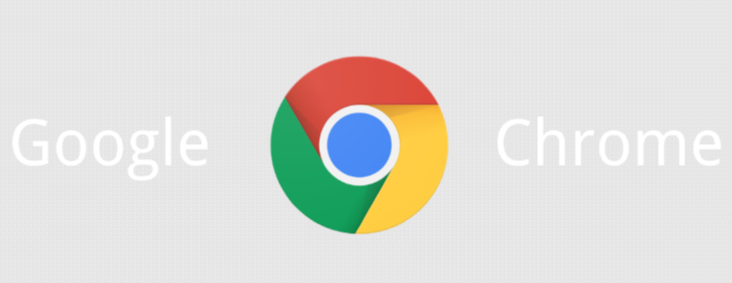
1、首先我们进入到谷歌浏览器中,找到自己想要保存为PDF文件的网页,然后将鼠标点击上方的【自定义及控制】,之后在下拉选项中选择【打印】选项;或者鼠标右击之后选择【打印】;再或者你可以直接按下键盘中的【Ctrl+p】快捷键打开打印功能窗口(如图所示)。
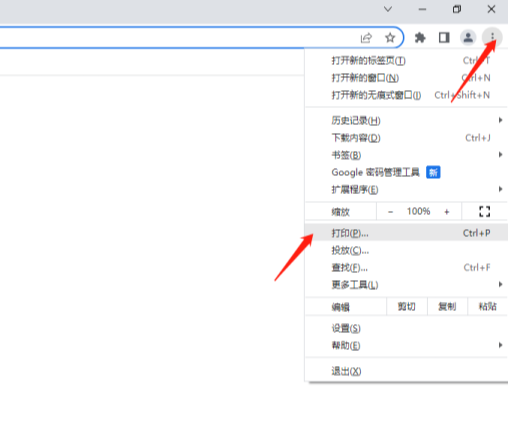
2、接着在打开的窗口中将【目标打印机】的这个下拉选项点击打开,然后在下拉选项中选择【另存为PDF】选项即可(如图所示)。
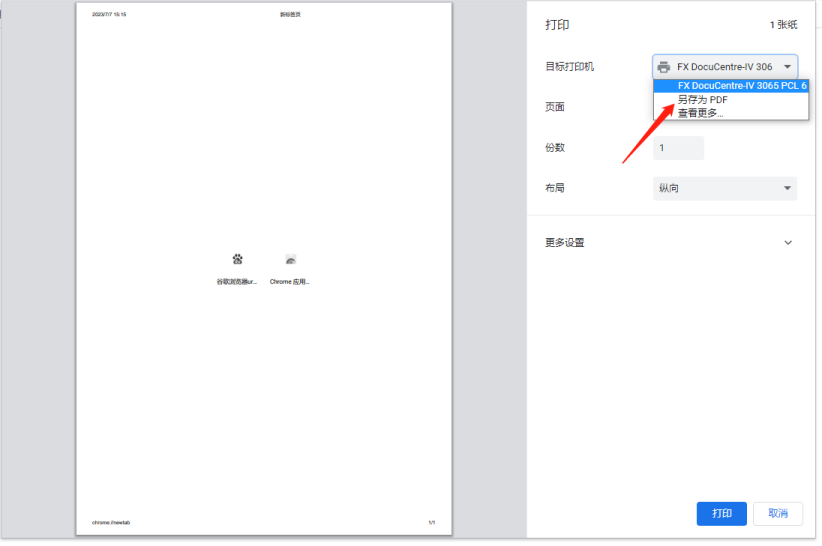
3、接着你可以在该页面中设置一下页面的方向、布局,然后在【更多设置】下设置纸张尺寸大小以及边距等参数,之后点击【保存】按钮即可(如图所示)。
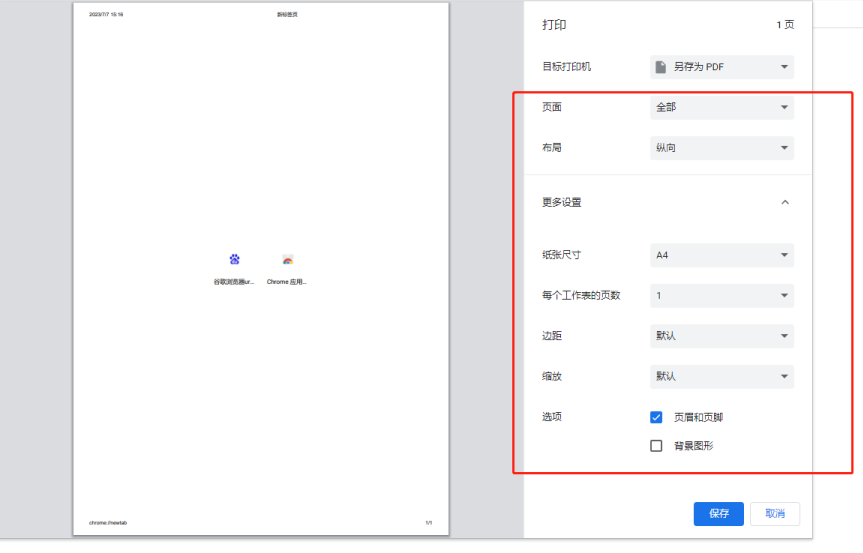
4、这时就会弹出一个保存文件的页面,在该页面中选择自己想要存放文件的位置,以及设置一下文件的文件名,之后点击【保存】(如图所示)。
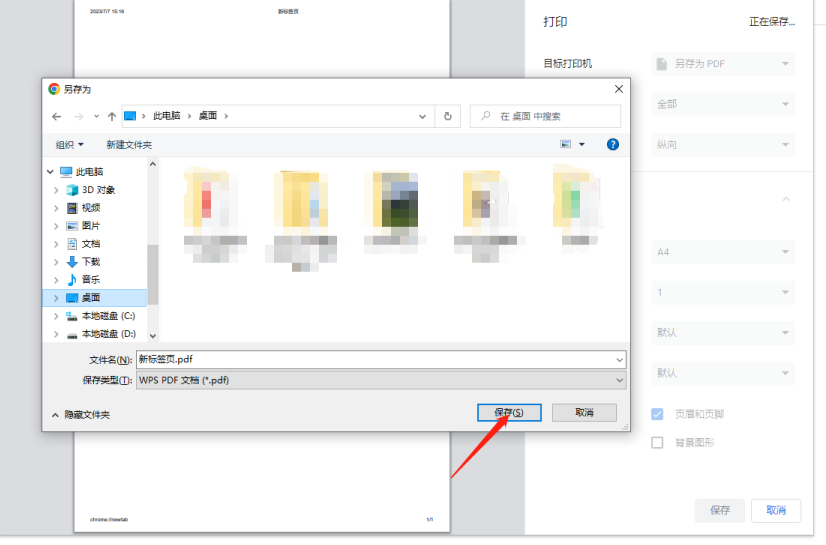
5、然后就可以进入到保存PDF文件的路径下中将其打开,可以查看一下效果(如图所示)。
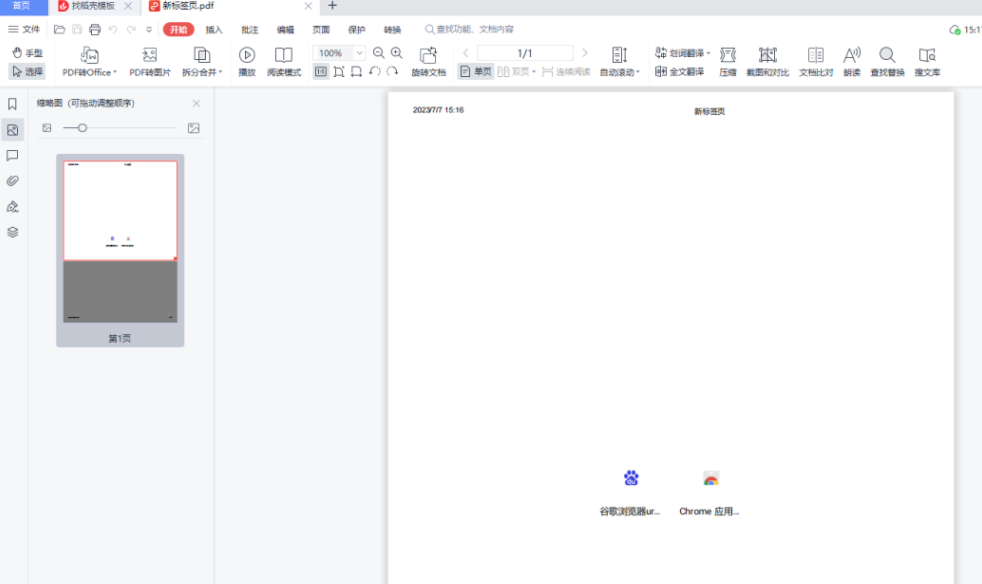
以上就是【如何将谷歌浏览器网页保存为PDF?谷歌浏览器将网页保存为PDF方法介绍】的全部内容啦,希望能够给大家带来帮助。
